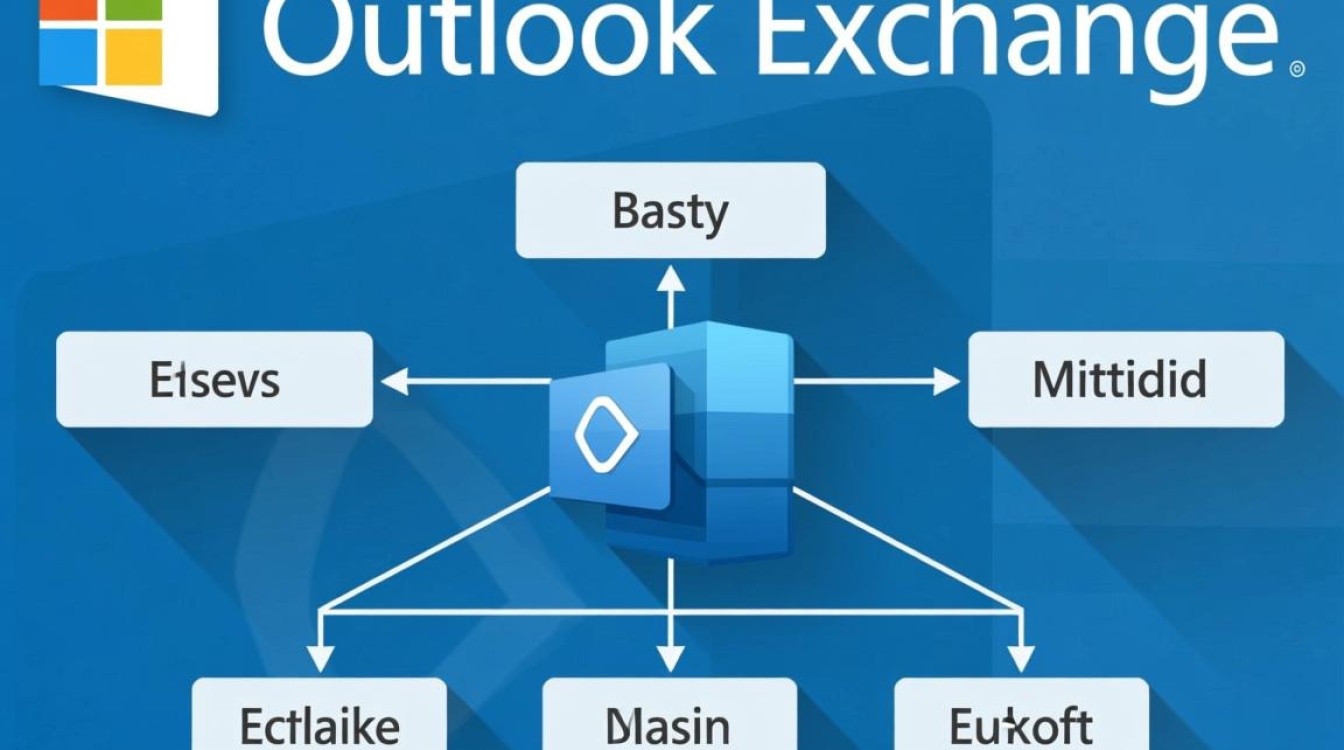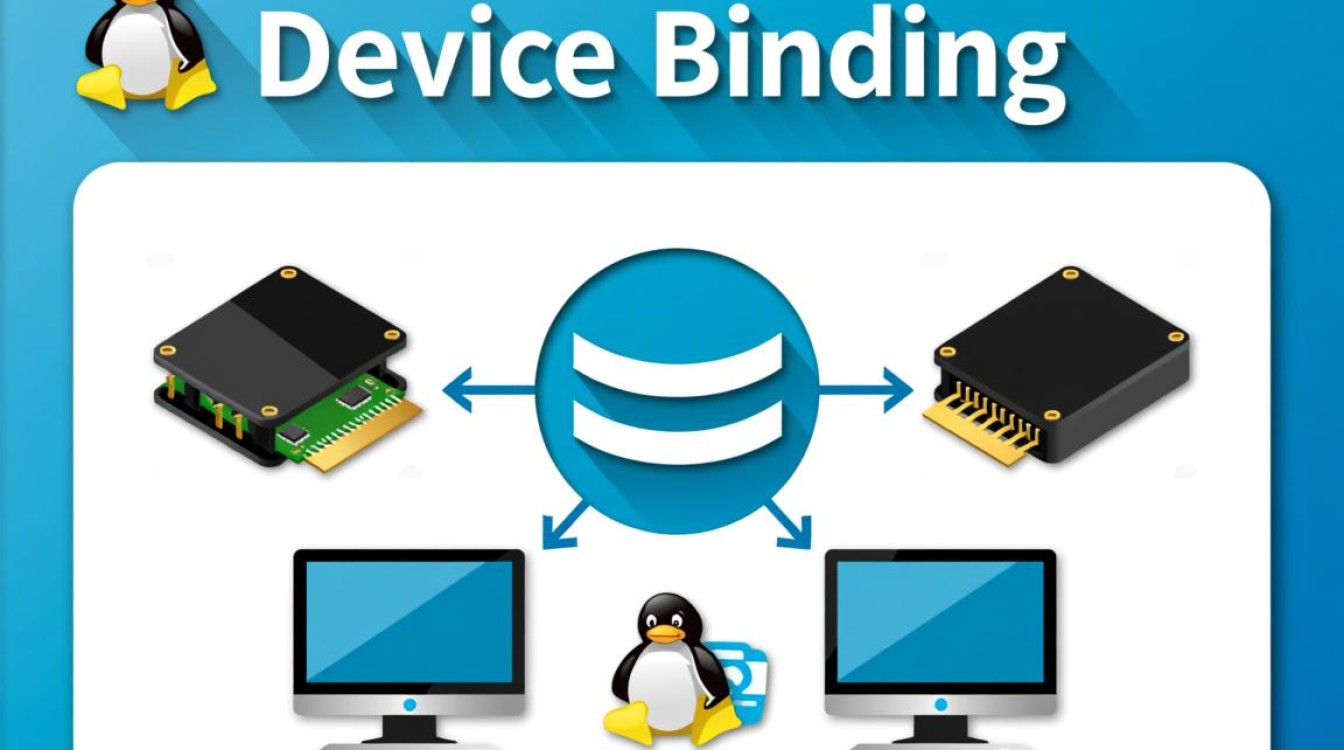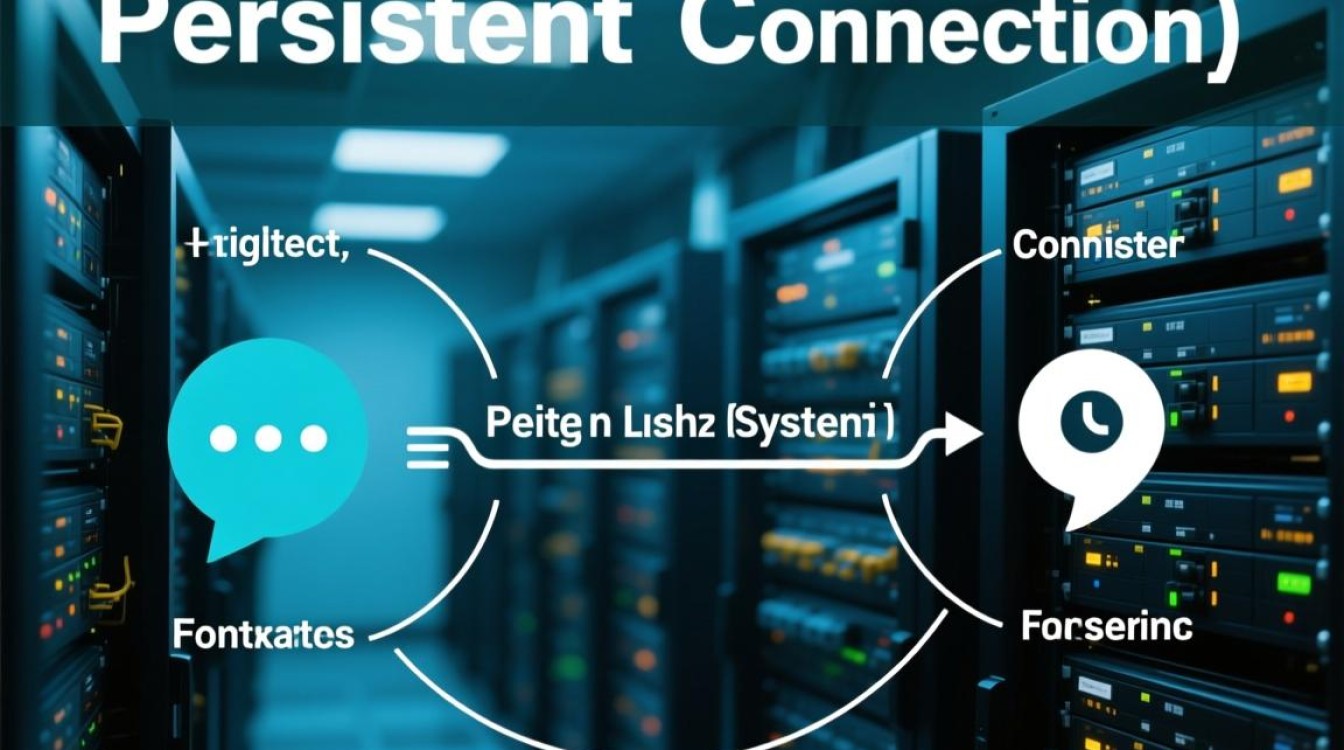在 Linux 系统中,鼠标中键(通常指滚轮按钮)的粘贴功能是一项经典且高效的交互设计,尤其对于习惯键盘操作或需要快速处理文本的用户而言,这一功能极大地提升了操作效率,与 Windows 系统通过 Ctrl+V 粘贴或 macOS 通过 Cmd+V 粘贴的方式不同,Linux 的中键粘贴机制依赖于剪贴板(Clipboard)与选区(Primary Selection)的协同工作,理解其底层逻辑有助于更好地掌握这一功能的用法与边界。

中键粘贴的工作原理:选区与剪贴板的区别
Linux 的剪贴板系统包含两个核心概念:选区(Primary Selection) 和 剪贴板(Clipboard),选区是中键粘贴的直接数据源,而剪贴板则与传统系统的剪贴板功能类似,具体而言:
- 选区(Primary Selection):当用户在文本区域选中一段文字时,选区会自动保存当前选中的内容,无需手动复制,点击中键即可将选区内容直接粘贴到光标位置,选区的生命周期与选中状态绑定,一旦取消选中或选中其他内容,原选区数据会被覆盖,因此它更适合临时、快速的粘贴操作。
- 剪贴板(Clipboard):通过
Ctrl+C复制的内容会存入剪贴板,支持跨程序、跨会话的持久化存储,粘贴时需使用Ctrl+V或中键(部分环境下中键默认粘贴剪贴板内容),且剪贴板内容会一直保留,直到被新的复制操作覆盖或手动清空。
这一设计体现了 Linux 对“临时粘贴”和“持久复制”的区分:中键粘贴默认优先使用选区,实现“即选即贴”;若需跨程序或长期使用,则需通过 Ctrl+C 复制到剪贴板,在大多数现代桌面环境(如 GNOME、KDE、XFCE)中,用户可通过设置调整中键的粘贴行为,例如强制中键始终粘贴剪贴板内容,或同时支持选区与剪贴板的智能切换。
中键粘贴的使用场景与优势
中键粘贴在 Linux 中的普及源于其高效性与便捷性,尤其适用于以下场景:
- 终端操作:在命令行工具(如 Bash、tmux、vim)中,用户经常需要粘贴命令代码、日志文件路径或配置文本,通过鼠标选中命令后点击中键,无需切换到键盘操作即可完成粘贴,避免了手动输入可能导致的语法错误,在终端中执行
sudo cp /path/to/source /path/to/destination时,直接选中路径并中键粘贴可快速完成命令构建。 - 文本编辑:在文本编辑器(如 Gedit、Vim、VS Code)中,中键粘贴支持“光标处插入”和“替换选中内容”两种模式:若光标处无选中内容,中键会直接插入选区文本;若已选中文本,中键会替换选中内容(类似
Ctrl+V的覆盖粘贴),这种灵活性使得文本修改更加直观。 - 文件管理:在文件管理器(如 Nautilus、Dolphin)中,用户可选中文件路径后中键粘贴到终端或对话框中,避免手动输入长路径时出现拼写错误,部分终端模拟器(如 Terminator、Konsole)还支持中键拖拽选区内容,实现快速复制到指定位置。
相较于传统 Ctrl+V 粘贴,中键粘贴的核心优势在于减少操作步骤:无需同时按下组合键,仅需鼠标点击即可完成粘贴,尤其适合单手操作或频繁切换复制粘贴的场景,选区的“即时性”避免了剪贴板中残留旧数据的问题,提升了数据准确性。
不同桌面环境下的中键粘贴配置
尽管中键粘贴是 Linux 的通用功能,但不同桌面环境(Desktop Environment, DE)的默认行为与配置选项存在差异,用户可根据需求进行调整:

- GNOME:默认情况下,中键粘贴优先使用选区内容,若需粘贴剪贴板内容,需先通过
Ctrl+C复制,然后使用Ctrl+Shift+V(或右键菜单中的“粘贴”选项),用户可通过dconf-editor工具修改org.gnome.desktop.interface下的enable-primary-paste选项,禁用中键的选区粘贴功能,强制其始终粘贴剪贴板内容。 - KDE Plasma:KDE 对中键粘贴的配置更为灵活,在系统设置“输入设备”→“鼠标”中,用户可自定义中键行为,例如设置为“粘贴剪贴板内容”或“智能粘贴”(优先选区,无选区时粘贴剪贴板),KDE 的 Klipper 剪贴板管理器还支持历史记录粘贴,通过
Ctrl+Alt+V可调出剪贴板历史,选择之前复制的内容。 - XFCE/LXQt:轻量级桌面环境通常保持中键粘贴选区的默认行为,在 XFCE 中,用户可通过“鼠标设置”调整中键功能,而 LXQt 则依赖 Qt 平台的剪贴板机制,支持选区与剪贴板的自动切换。
需要注意的是,部分终端模拟器(如 Alacritty、WezTerm)可能默认禁用中键粘贴,需在配置文件中手动启用,在 Alacritty 的 alacritty.yml 中,设置 mouse.bindings 为 { mouse: Middle, action: Paste } 即可恢复中键粘贴功能。
常见问题与解决方案
尽管中键粘贴功能强大,但在使用过程中也可能遇到一些问题,以下是常见场景及解决方法:
-
中键无法粘贴:
- 原因:可能是桌面环境配置错误,或终端模拟器未启用中键粘贴功能。
- 解决:检查鼠标设置,确认中键未被映射为其他功能(如拖拽);在终端配置文件中启用粘贴选项,或尝试使用
Ctrl+Shift+V粘贴剪贴板内容。
-
乱码或格式错乱:
- 原因:选区或剪贴板中包含非文本数据(如图片、富文本格式),或终端编码与源文件编码不一致。
- 解决:确保复制的是纯文本内容;在终端中设置正确的字符编码(如
export LANG=en_US.UTF-8),或使用iconv工具转换文本编码。
-
丢失:

- 原因:选区仅在选中时有效,切换窗口或取消选中后数据会被覆盖。
- 解决:若需长期保存,使用
Ctrl+C将内容复制到剪贴板;或通过xclip、xsel等命令行工具将选区内容保存到文件,xclip -selection primary -o > output.txt。
-
中键与其他功能冲突:
- 原因:部分应用程序(如浏览器、IDE)可能将中键映射为其他操作(如滚动标签页)。
- 解决:在应用程序设置中修改快捷键,或使用全局鼠标工具(如
xbindkeys)重新映射中键功能。
中键粘贴的进阶技巧
对于追求效率的高级用户,可通过命令行工具进一步扩展中键粘贴的功能:
- 使用
xclip管理剪贴板:xclip是一款强大的命令行剪贴板工具,支持选区与剪贴板的交互,将文件内容复制到剪贴板可通过cat file.txt | xclip -selection clipboard实现;粘贴剪贴板内容到终端则可通过xclip -o -selection clipboard实现。 - 结合
tmux实现跨会话粘贴:在tmux会话中,可通过tmux load-buffer和tmux paste-buffer命令实现剪贴板与会话缓冲区的交互,解决多终端环境下的粘贴同步问题。 - 自动化粘贴脚本:通过
xdotool模拟鼠标点击,可编写脚本实现自动化粘贴。xdotool key ctrl+v`` 可模拟Ctrl+V粘贴,结合sleep和xdotool key` 可实现定时粘贴任务。
Linux 中键粘贴功能作为系统交互的经典设计,通过选区与剪贴板的协同工作,为用户提供了高效、便捷的文本操作体验,无论是日常的终端命令输入、文本编辑,还是跨程序的文件路径传递,中键粘贴都能显著减少操作步骤,提升工作效率,尽管不同桌面环境在配置上存在差异,但通过理解其底层原理并掌握常见问题的解决方法,用户可以灵活调整这一功能以适应自身需求,对于高级用户而言,结合命令行工具还能进一步扩展中键粘贴的应用场景,使其成为 Linux 系统操作中不可或缺的利器,这一看似简单的功能,实则体现了 Linux 对用户体验细节的极致追求,也是其作为开发者友好型系统的重要体现。